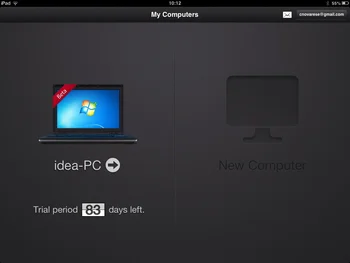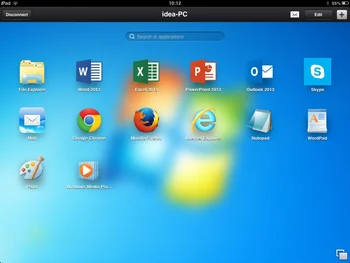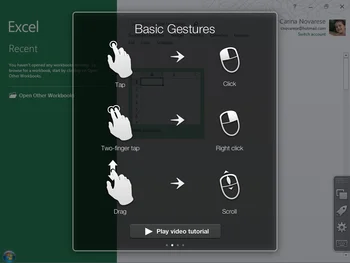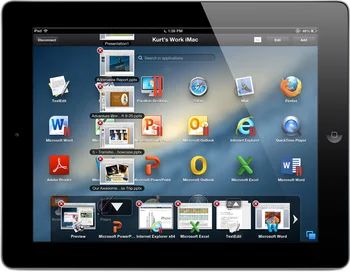Recomendadas > app
Cómo convertir tu iPad en una computadora
Desde que Apple revolucionó el mercado de la tecnología con el lanzamiento del iPad, los consumidores no han encontrado respuesta a lo que todavía parece el mayor interrogante de las tabletas: ¿por qué no puedo hacer todo lo que me permite mi computadora? Con esta duda a cuestas, las tabletas han logrado igualmente imponerse entre las preferencias de quienes priorizan su portabilidad y sencillez de uso, perdonando así sus limitaciones.
En comparación con una computadora, la lista de lo que no se puede hacer en un iPad y en la mayoría de las tabletas cualquiera sea su sistema operativo es larga. Ya sea que use PC o Mac, en la tableta el usuario extrañará la lógica que permite abrir varias ventanas e ir saltando de una a otra, navegando de forma sencilla entre programa y programa. En estos dispositivos móviles es posible abrir varias aplicaciones al mismo tiempo, pero siempre hay que salir de una para poder entrar en otra.
Tareas que en la computadora son sencillas y naturales –utilizar una planilla de cálculo, hacer una presentación, escribir un documento en Word o incluso mirar un video– en el iPad tienen sus bemoles o, en ciertos casos, directamente no pueden hacerse. Existen diversas aplicaciones para iPad que permiten escribir o armar presentaciones similares a las del PowerPoint o escribir un texto, pero no son los programas que estamos acostumbrados a usar y, por lo tanto, requieren de un esfuerzo de aprendizaje.
En el campo de los videos las ventajas se amplían. Para verlos en el iPad hay que cargarlos a través de iTunes (primero a la computadora y desde allí a la tableta) y con los formatos aceptados por Apple. Otra opción es subir los videos a Dropbox, Sydrive u otros servicios de almacenamiento en la nube que tengan una app para iPad. En esos casos, el video se puede ver pero también hay que cuidar que su formato sea reproducible en la tableta.
Para instalar la solución
Con Parallels Access se terminan estas limitaciones. Basta con abrir en la tableta el reproductor de video que se use en la computadora (puede ser Real Player, el Windows Media Player o el más versátil de todos, el VLC Player) y comenzar a ver cualquier archivo de video, no importa en qué formato esté. Además, si es necesario, se puede ver con subtítulos.
Además de la ventaja innegable de usar cualquier tipo de programa en los hasta ahora muy restrictivos iPad, esta aplicación le da acceso al usuario al poderío y capacidad de almacenamiento que no tiene la tableta, pero sí su computadora. Los iPad más poderosos tienen 64 GB de memoria, mientras que una notebook promedio no baja en estos días de 500 GB.
Hay que pensar en esta aplicación como una puerta de entrada a la PC o Mac, pero también en un control remoto que permite manejarla no importa cuál sea la distancia que separe a ambos dispositivos, siempre y cuando ambos estén conectados a internet.
Para usar esta aplicación hay que seguir cinco pasos. Los primeros dos son descargar Parallels en el iPad desde la App Store y luego en la PC o Mac desde el sitio web del programa (funciona para sistema operativo Mac OS X 10.8 o posterior y Windows 7 o posterior). En tercer lugar hay que registrarse con una cuenta en la web de Parallels.
Una vez instaladas ambas aplicaciones, hay que ingresar a la de la computadora, introducir los datos de usuario y poner “en línea” a la computadora, para lo cual se requiere de una buena conexión a internet. Por último, desde el iPad se ingresa a la app correspondiente, se presiona sobre la computadora (se puede elegir entre más de una, por ejemplo la de la oficina y la de casa) y ya se puede comenzar a navegar.
Pros y contras
Cuando el usuario se conecta con Parallels, el escritorio del iPad se llena de los íconos de programas que se pueden usar en la computadora pero no en la tableta. En primera instancia se ven los más usados por esa persona, pero es posible presionar sobre el botón de “+” para agregar otros.
Parallels utiliza una barra de herramientas que permite navegar las diferentes ventanas abiertas de una forma muy similar a la que se usa en la computadora. Luego solo hace falta abrir los programas que se deseen usar y comenzar a hacerlo. En el iPad se utilizan los mismos “gestos táctiles” de siempre (presionar sobre un texto para generar la lupa, por ejemplo, seleccionar, cortar y pegar) y el teclado para generar cualquier tipo de documento.
Más allá de todos los beneficios que acerca esta aplicación, también hay complicaciones. Para acceder remotamente a la computadora (desde el living de la casa o desde la oficina), debe estar encendida, para lo cual hay que desactivar el modo sleep que se usa para ahorrar energía. Además, mientras se usa el iPad con Parallels no es posible usar la computadora.
Estas son pequeñas desventajas cuando se las compara con el principal problema de esta muy útil aplicación: para usarla más allá de los tres meses de prueba gratuitos (al menos gratis para usuarios de PC, no de Mac), hay que pagar una cuota de US$ 80 por año. No es tanto dinero pero es por año, todos los años. Si el usuario comienza a transformar su tableta en una verdadera computadora viajera, seguramente encontrará excusas para que el monto duela menos.
Parallels no es el primer producto que da acceso a la computadora en el iPad, pero, de acuerdo a los expertos, es el que lo hace mejor, con mayor sencillez y fluidez.
Apunte
Otras apps que permiten procesos similares es VNC Viewer o Screens; cuestan entre 10 y 20 dólares y suelen ser de complicada instalación, incluyendo términos que suenan a chino para el usuario promedio como firewall, ports, etc. Además, estas apps muestran en el iPad la pantalla entera de la computadora con la que se conecta, con lo cual los íconos se ven muy chicos y difíciles de presionar con los dedos.
Hay diversas aplicaciones para iPad que permiten hacer cosas similares que en la computadora. Pero en el caso de los programas de Office, las opciones son limitadas. La única oficial es Office Mobile para Office 365; funciona para iPhone, requiere de una suscripción paga y permite abrir y editar documentos en cualquier formato Office (Word, Excel, Power Point, etc). Una opción gratuita para iPad que también permite editar es AstralPad, pero no está disponible en la tienda de Uruguay y para bajarla hay que crear una cuenta en Estados Unidos.
Si se trata de Mac el rango se amplía y es posible comprar en la App Store la suite de iWork, QuickOffice o DocstoGo, que cuestan entre 10 y 20 dólares.